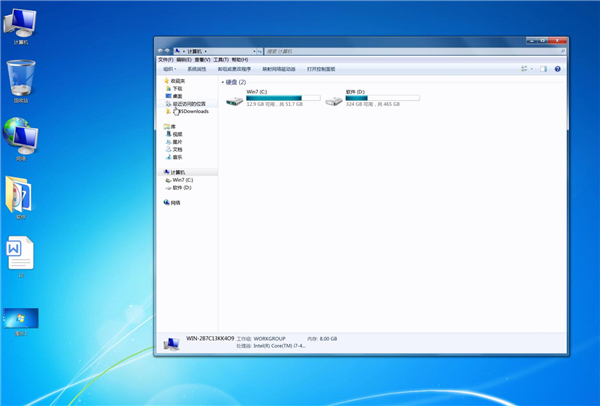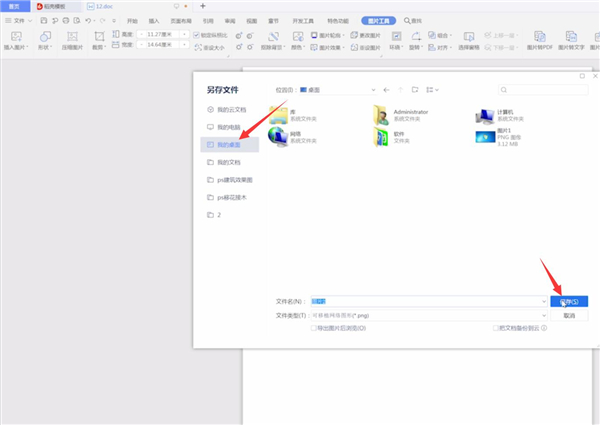Win7截图快捷键是什么?Win7截图的快捷键操作方法 |
您所在的位置:网站首页 › win7系统桌面怎么全屏快捷键 › Win7截图快捷键是什么?Win7截图的快捷键操作方法 |
Win7截图快捷键是什么?Win7截图的快捷键操作方法
|
当前位置:系统之家 > 系统教程 > Win7截图快捷键是什么
Win7截图快捷键是什么?Win7截图的快捷键操作方法
时间:2021-01-06 16:23:24 作者:raomin 来源:系统之家 1. 扫描二维码随时看资讯 2. 请使用手机浏览器访问: https://m.xitongzhijia.net/xtjc/20210106/199313.html 手机查看 评论 反馈  网盘下载
萝卜家园 GHOST WIN7 X64 快速稳定版 V2021.01
网盘下载
萝卜家园 GHOST WIN7 X64 快速稳定版 V2021.01
大小:5.71 GB类别:萝卜家园系统 我们都知道win7系统是自带截图快捷键的,且Win7屏幕截图的快捷键是固定的,用户可以通过自己设置Win7自动截图工具的快捷键,但是还是有很多用户不知道如何操作,下面就给大家分享一下win7截图快捷键操作方法。 win7截图的快捷键操作方法 方法一:全屏截图 第一步 在需要截屏的界面上按下Print Screen或Print Scr Sysrq键,实现全屏截图。
第二步 然后打开文档,将它粘贴上去,可以看到整个屏幕被截下来了。
第三步 右键单击图片,选择另存为图片,选择保存路径,点击保存,可将图片保存起来。
方法二:活动窗口截图 在需要截屏的窗口按Alt+Print Screen键可实现活动窗口截图,然后同样将它放到文档里,进行保存即可。
方法三:第三方软件附加截图 在电脑上登录QQ,当需要截屏时随时按下ctrl+alt+A调出截图命令,完成截图后,点击下载图标,将图片进行保存就可以了。
以上就是小编带来win7截图的快捷键的内容介绍了,希望对各位有所帮助。 标签 win7系统Win7 32位如何装64位双系统?Win7 32位装64位双系统方法步骤 下一篇 > Win7系统中如何重命名多个文件 相关教程 【推荐】最适合老电脑的Win7版本:免费下载! 老电脑Win7哪个版本最流畅-适合老电脑的Win7... Win7哪个版本最好用-稳定好用Win7系统推荐 十年老电脑装Win7还是Win10-适合老电脑安装的... Win7哪个版本适合老电脑使用-适合老电脑使用... 目前Win7最稳定的版本是哪个-最稳定的Win7系... 虚拟机适合装哪个Windows7-适合虚拟机的Win7... 自己使用适合装什么Win7系统-适合个人的Win7... Win7镜像系统下载-Win7镜像系统下载大全 Windows7安装包在哪下载?
KB4474419补丁安装失败怎么办?Win7补丁安装失败KB4474419解决方法 
Win7补丁安装时错误代码0x80240037怎么办? 
Win7无线网络列表里搜不到WiFi的快速解决方法 
MSDN怎么下载Win7?MSDN下载Win7教程 发表评论共0条  没有更多评论了
没有更多评论了
评论就这些咯,让大家也知道你的独特见解 立即评论以上留言仅代表用户个人观点,不代表系统之家立场 |
【本文地址】
今日新闻 |
推荐新闻 |